悟空浏览器在高分辨率屏幕下界面过小,可通过四种方法调整:一、右键浏览器快捷方式→属性→兼容性→更改高DPI设置→勾选“替代高DPI缩放行为”并选择“应用程序”或“系统(增强)”;二、在浏览器设置中查找“字体大小”或“页面缩放”选项,调高至125%以上;三、系统显示设置中调整全局缩放比例至125%或更高,重启后生效;四、进入设备辅助功能,调节“显示大小”或“字体大小”滑块增大整体界面。优先尝试系统级DPI适配,若无效再结合浏览器内设与系统缩放综合调整。
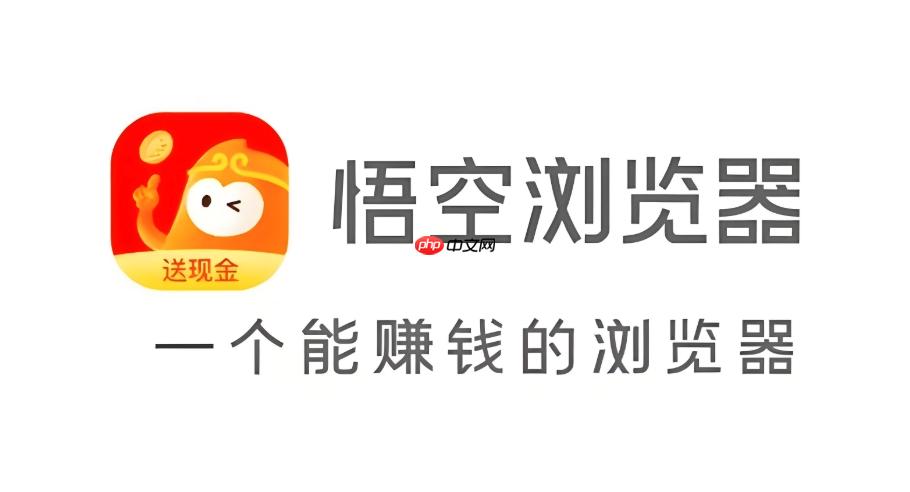
如果您在高分辨率屏幕上使用悟空浏览器时发现用户界面元素过小,影响了正常操作和阅读体验,这通常是由于浏览器未正确适配高DPI显示设置所致。以下是调整UI缩放比例的几种方法:
一、启用系统级DPI缩放适配
通过操作系统层面的显示设置,强制浏览器应用遵循全局缩放比例,从而增大其界面元素。
1、右键点击桌面上的悟空浏览器快捷方式,选择“属性”。
2、切换到“兼容性”选项卡,点击“更改高DPI设置”按钮。
3、勾选替代高 DPI 缩放行为,然后在下拉菜单中选择“应用程序”或“系统(增强)”。
4、点击“确定”保存设置,重新启动悟空浏览器查看效果。
二、调整浏览器内部显示比例
部分版本的悟空浏览器内置了页面与界面缩放功能,可直接调节内容显示大小。
1、打开悟空浏览器,进入主菜单中的“设置”选项。
2、查找并进入“浏览设置”或“显示设置”子菜单。
3、寻找名为“字体大小”、“页面缩放”或“界面缩放”的选项。
4、将缩放比例调整为125%、150%或更高,直至达到舒适的视觉尺寸。
三、修改系统全局显示缩放
调整整个操作系统的显示缩放级别,使所有应用包括悟空浏览器的UI同时变大。
1、在桌面空白处右键,选择“显示设置”。
2、在“缩放与布局”区域找到“更改文本、应用等项目的大小”选项。
3、从下拉菜单中选择125%、150%或更高比例以适应高分辨率屏幕。
4、系统可能会提示注销或重启,完成后观察悟空浏览器UI是否已正常放大。
四、检查设备辅助功能设置
利用设备自带的辅助功能来放大屏幕内容,适用于无法直接调整UI的应用。
1、进入设备的“设置”应用,找到“辅助功能”类别。
2、开启“显示大小”或“字体大小”调节功能。
3、拖动滑块将整体显示大小调至更大档位。
4、返回悟空浏览器,确认界面元素是否已随系统辅助设置增大。
以上就是悟空浏览器 windows 操作系统 浏览器 小米 平板 win windows 11 小米平板 windows ui


